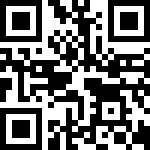一、功能概述
本功能用于管理企业内的门禁、考勤等设备信息,支持设备的新增、查询、批量编辑、删除及发现新设备,同时可关联设备与分组、配置设备基础参数(如IP地址、出入类型等),实现对设备资源的集中化管控。
二、界面导航
- 主界面入口:
- 登录系统后,看到右侧的【维护与管理】区域,点击“设备管理”,进入设备管理页面。
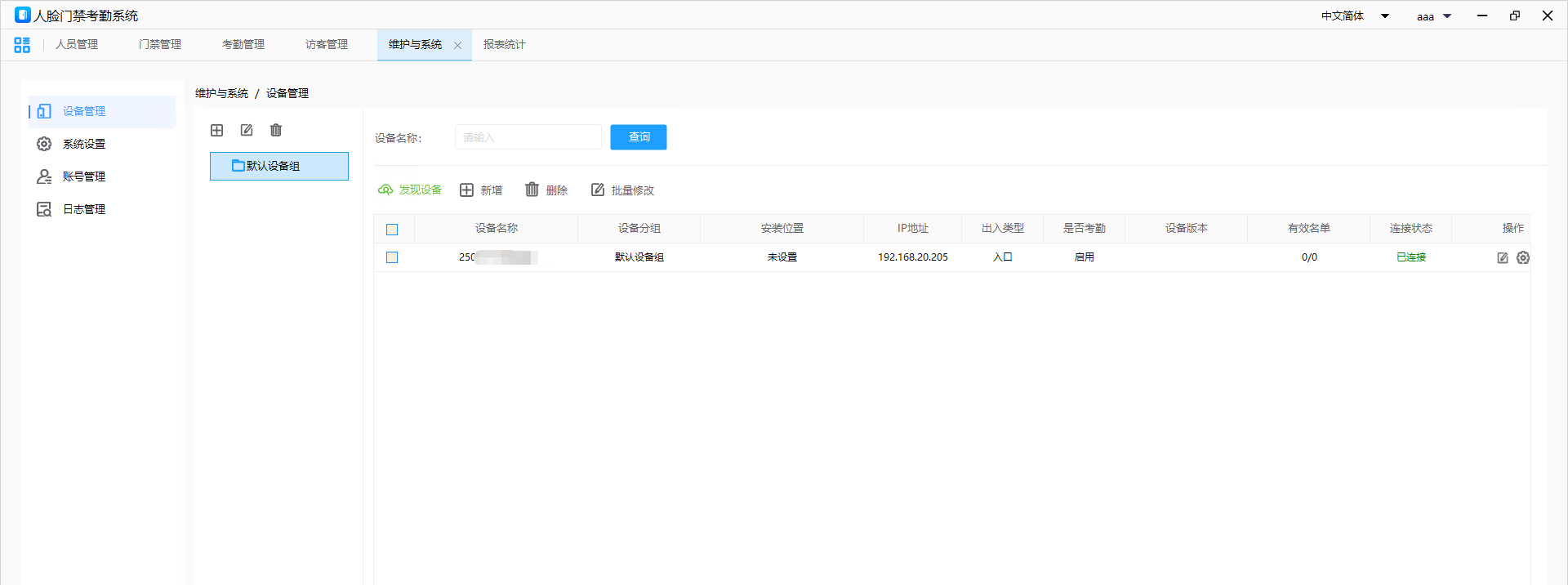
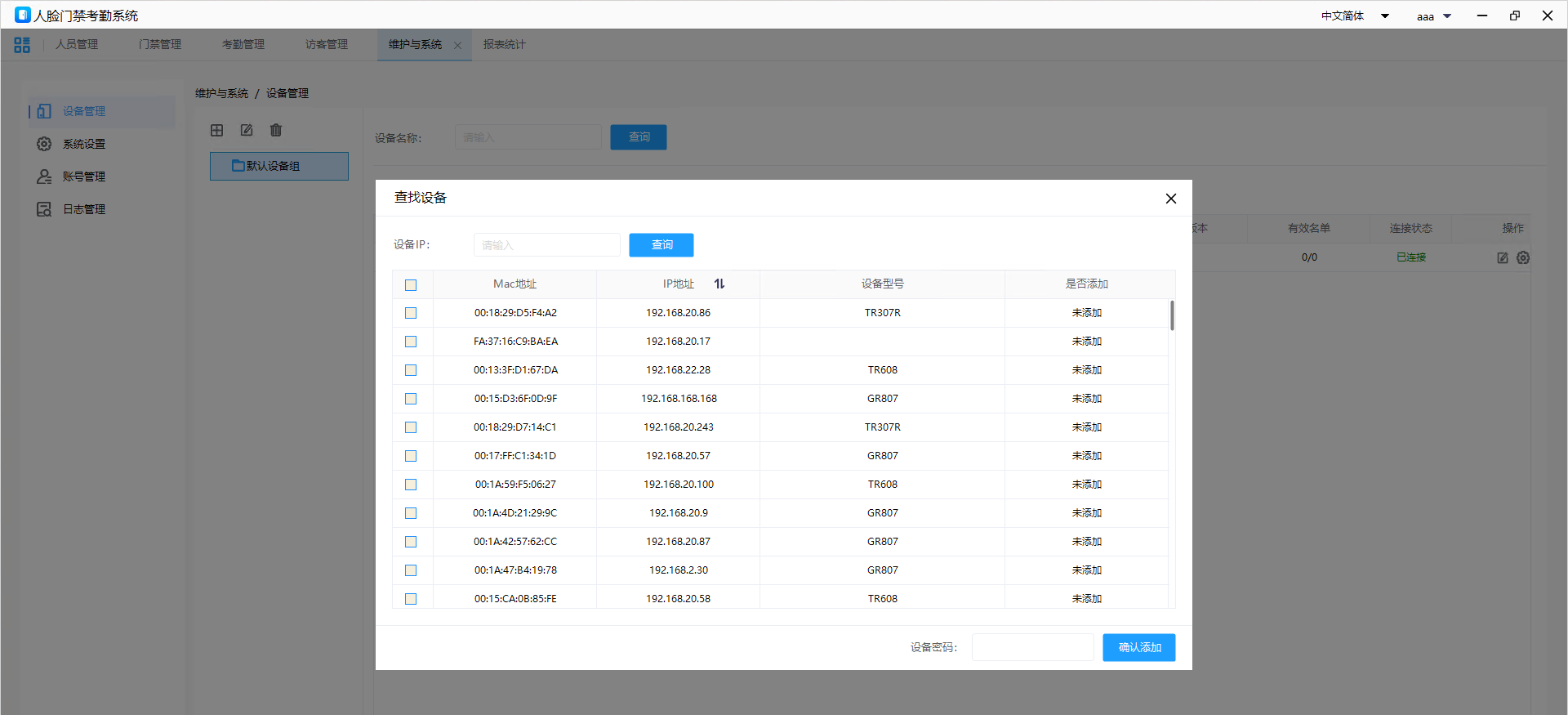
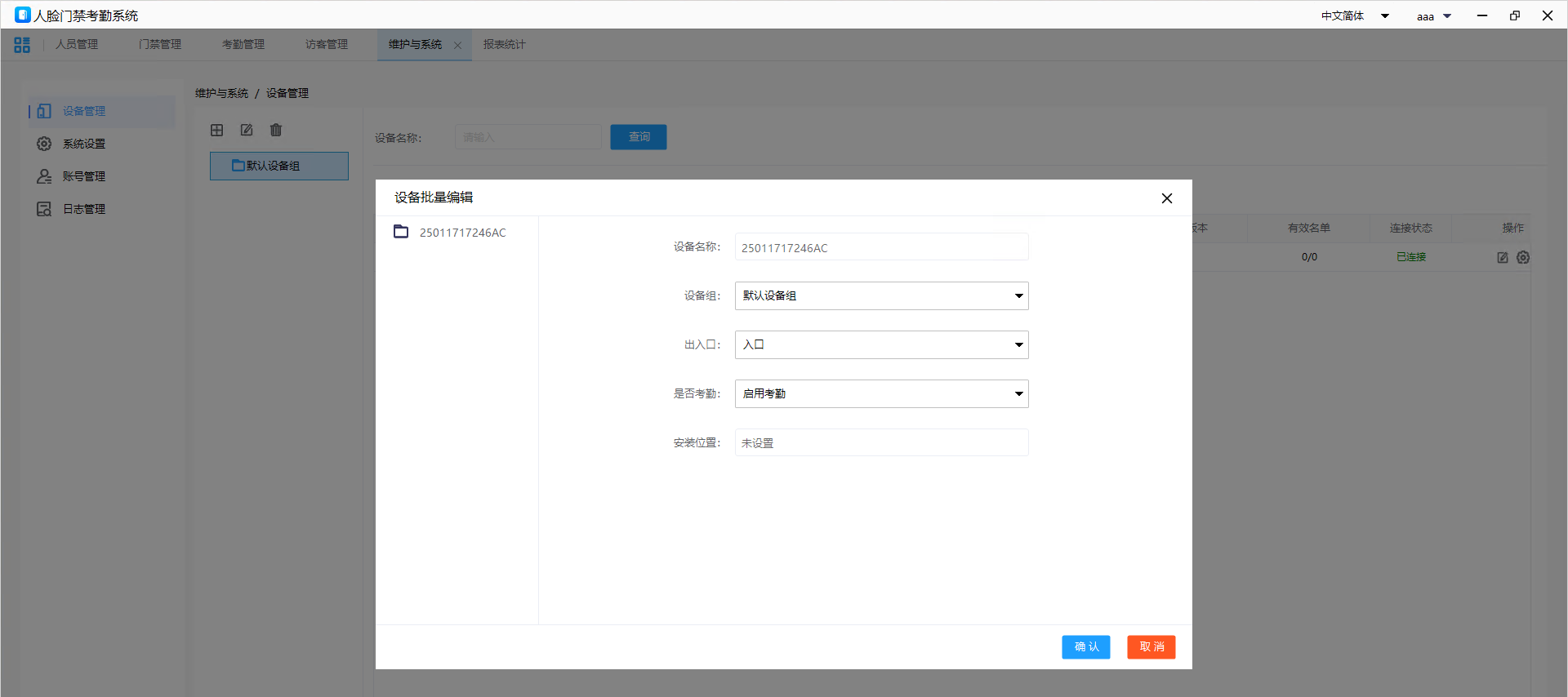
三、操作步骤
1. 设备分组管理(新增、编辑、删除)
(1)新增设备分组
- 触发操作:
- 在设备分组列表点击”田”字图标进行“新增分组”;
- 填写分组信息:
- 弹出“新增分组”弹窗,输入分组名称,点击“确认”保存。
- 注意事项:
- 分组名称不可重复,需符合命名规则(如禁止特殊字符)。
(2)编辑设备分组
- 触发操作:
- 在左侧设备组列表中找到目标分组(如“默认设备组”),右键点击选择“编辑”(若支持右键菜单),或通过后台配置修改。
- 修改分组信息:
- 弹出“编辑分组”弹窗,修改分组名称或描述,点击“确认”保存。
- 注意事项:
- 编辑后,该分组下的设备归属关系不变,仅分组名称更新。
(3)删除设备分组
- 触发操作:
- 在左侧设备组列表中找到目标分组,点击选择“垃圾桶” 图标进行删除
- 确认删除:
- 弹出确认提示框,提示“删除分组将解除所有关联设备,是否继续?”,点击“确定”完成删除。
- 注意事项:
- 删除设备组将一起删除里面的设备,请谨慎操作。
2. 查询设备记录
- 输入设备名称:
- 在页面顶部的“设备名称”输入框中输入需查询的设备名称关键词(支持模糊查询)
- 执行查询:
- 点击右侧蓝色“查询”按钮,系统将根据输入的设备名称筛选设备列表,并在下方表格中展示结果。
3. 新增设备
- 触发新增操作:
- 点击页面上方的 “新增” 按钮,弹出“添加设备”弹窗。
- 填写设备信息:
- 所属分组:默认显示左侧选择的设备分组名称。
- 设备IP:在输入框中填写设备的IP地址。
- 设备密码:在输入框中填写设备的访问密码。
- 保存或取消:
- 点击右下角 蓝色“确认” 按钮保存设备信息;
- 点击 橙色“取消” 按钮放弃当前操作,关闭弹窗。
4. 发现并添加新设备
- 触发发现操作:
- 点击页面上方的 “发现设备” 按钮,弹出“查找设备列表”弹窗。
- 筛选设备:
- 在弹窗顶部的“IP地址”输入框中输入目标设备的IP地址(支持模糊匹配),点击“查询”按钮筛选设备列表。
- 添加设备:
- 在设备列表中勾选需添加的设备,输入“设备密码”后,点击蓝色“确认添加”按钮完成添加。
- 注意:已添加的设备无法重复添加,未添加设备需输入正确密码后才能关联至当前设备组。
5. 批量编辑设备信息
- 触发批量编辑:
- 在设备列表中勾选需编辑的多台设备,点击页面上方的 “批量编辑” 按钮,弹出“设备批量编辑”窗口(第4张图)。
- 修改设备参数:
- 在右侧编辑栏中可修改以下信息:
- 设备名称:对设备进行命名,例如:“南门考勤设备”。
- 设备组:通过下拉框选择分组,可切换至其他已存在的设备组。
- 出入口类型:通过下拉框选择“入口”或“出口”。
- 是否考勤:通过下拉框选择“启用考勤”或“禁用考勤”。
- 安装位置:手动输入设备的物理安装位置。
- 在右侧编辑栏中可修改以下信息:
- 保存或取消:
- 点击右下角 蓝色“确认” 按钮保存修改;
- 点击 橙色“取消” 按钮放弃当前操作,关闭窗口。
6. 删除设备
- 触发删除操作:
- 在设备列表中找到目标设备记录,点击右侧的 “删除” 按钮,弹出确认提示框,确认后删除该设备记录。
- 注意:删除后设备将从当前设备组移除,关联的考勤或门禁权限可能失效,请谨慎操作。
四、注意事项
必填项:
- 新增设备时,“设备IP”和“设备密码”为必填内容,需确保信息准确(密码错误可能导致设备无法关联)。
- 批量编辑时,若修改“设备组”或“出入口类型”,需确保目标分组或类型已存在且符合业务规则。
设备状态规则:
- “是否考勤”字段决定设备是否参与考勤统计(如启用考勤,则设备打卡数据将计入考勤系统)。
- “出入口类型”需与实际设备安装位置的功能匹配(如“入口”设备用于记录人员进入,“出口”设备用于记录离开)。
数据一致性:
- 发现设备时,已添加的设备不可重复添加。
- 删除设备后,该设备的考勤记录仍保留在系统中。
五、常见问题
Q:为什么“发现设备”列表中部分设备显示“已添加”?
A:这些设备已关联至当前设备组,无需重复添加。若需重新配置参数,可通过“批量编辑”或直接修改单条记录实现。Q:如何批量修改多台设备的“是否考勤”状态?
A:通过“批量编辑”功能勾选多台设备后,在右侧统一修改“是否考勤”字段并保存,可一次性更新多台设备配置。
作者:mry 创建时间:2025-07-30 14:45
最后编辑:mry 更新时间:2025-11-21 08:50
最后编辑:mry 更新时间:2025-11-21 08:50